Ajouter une politique de conformité
L'ajout d'une stratégie de conformité est un processus qui comprend quatre segments : Règles, actions, attributions et résumé. Workspace ONE UEM se base sur le choix initial de la plateforme pour déterminer toutes les options spécifiques à la plateforme. Ainsi, la console ne proposera jamais une option que votre terminal ne pourra pas utiliser.
Remarque : La conformité des terminaux durcis Windows est seulement prise en charge pour les terminaux Motorola (l'action Réinitialisation entreprise applique cette conformité).
Configurez le moteur de conformité avec des profils et des escalades automatisées en suivant les onglets de politique de conformité.
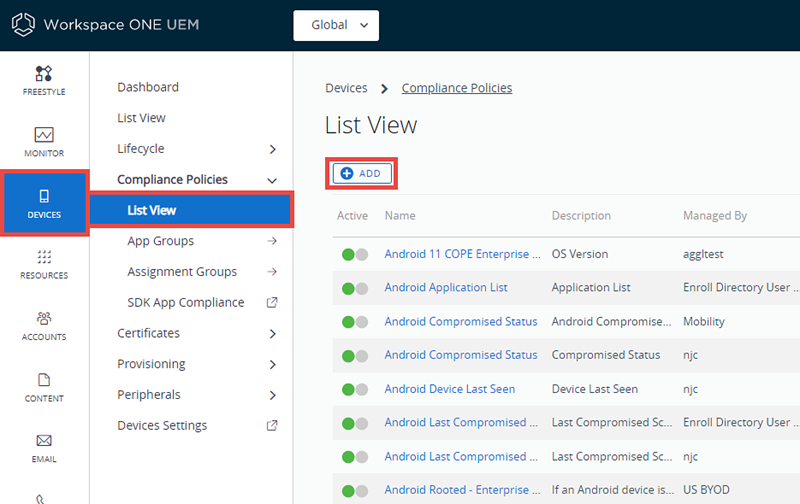
-
Naviguez vers Terminaux > Politiques de conformité > Affichage en liste et cliquez sur Ajouter.
-
Sélectionnez une plateforme depuis la page Ajouter une politique de conformité sur laquelle vous souhaitez baser votre politique de conformité.
-
Détectez les conditions en configurant l'onglet Règles en appliquant Une règle ou Toutes les règles.
- Ajouter une règle – À sélectionner pour ajouter des règles et des paramètres supplémentaires. Pour plus d'informations, reportez-vous à la section Règles et actions des stratégies de conformité.
- Précédent et Suivant – À sélectionner pour revenir à l'étape précédente ou avancer vers la suivante, respectivement.
-
Définissez les conséquences en cas de non-conformité avec votre politique en complétant l'onglet Actions.
Les actions disponibles dépendent des plateformes. Certaines actions ne permettent pas de recevoir de profils tant qu'un état conforme n’a pas été signalé en retour. Pour plus d'informations, reportez-vous à la section Règles et actions des stratégies de conformité.
-
Indiquez les actions et les intensifications à entreprendre.
Une escalade est une action automatique effectuée lorsque l'utilisateur du terminal ne prend aucune mesure pour rendre son terminal conforme suite à l'action précédente.
Sélectionnez les options et les types d'actions.
Actions et escalades
Paramètre Description Case Marquer comme non conforme La case Marquer comme non conforme permet d'effectuer des actions sur un terminal sans le marquer comme non conforme. Le moteur de conformité effectue cette tâche en respectant les règles suivantes. - L'option Marquer comme non conforme est activée (case cochée) par défaut pour toute action nouvellement ajoutée.
- Si l’option Marquer comme non conforme d’une action est activée (cochée), toutes les actions et escalades suivantes seront également marquées comme non conformes (cochées). Les cases à cocher suivantes ne peuvent pas être modifiées.
- Si l'option Marquer comme non conforme d'une action est désactivée, l'option de l'action/escalade suivante est alors activée (cochée) par défaut. Cette case à cocher peut être modifiée.
- Si l'option Marquer comme non conforme d'une action/escalade est désactivée et que le terminal respecte la règle de conformité, le terminal est officiellement « conforme ». L'action prescrite est alors exécutée.
- Le statut d'un terminal reste « conforme » à moins qu'il ne rencontre une action/escalade dont la case Marquer comme non conforme est activée. Ce n’est qu’à ce moment-là que le terminal est non conforme.Win32 Bloquez ou supprimez une application gérée. Vous pouvez exécuter la conformité d'applications en établissant des listes autorisées et bloquées, ou une liste d'applications requises. Commande Effectuez un check-in du terminal ou un effacement des données d'entreprise. E-mail Empêchez l'utilisateur d'utiliser les e-mails. Si vous utilisez la gestion d'e-mails avec le moteur de conformité d'e-mails, l'action « Bloquer les e-mails » s'applique. Accédez à cette option en naviguant vers E-mail > Politiques de conformité > Politiques d'e-mails. Cette action vous permet d'utiliser les politiques de conformité des terminaux, comme les listes d'applications bloquées, en plus des politiques du moteur de conformité des e-mails que vous configurez. En sélectionnant cette action, la conformité des e-mails est déclenchée grâce à une seule mise à jour de la politique du terminal, si le terminal devient non conforme. Notification Permet d'informer quelqu'un sur la violation de la conformité. Vous avez les options suivantes pour envoyer une notification. - Envoyer un e-mail à l'utilisateur. - Envoyer un SMS au terminal.*
* Pour que les notifications SMS fonctionnent avec votre flotte de terminaux, vous devez avoir un compte auprès d'un fournisseur de passerelle tiers et configurer les paramètres de passerelle. Accédez à Groupes et paramètres > Tous les paramètres > Système Intégration d'entreprise > SMS et renseignez les options décrites dans Paramètres des SMS.- Envoyer une notification Push au terminal. **
**Lorsque vous sélectionnez l'action Notifier « Envoyer une notification Push au terminal », les paramètres du catalogue d'applications doivent être activés pour la plateforme du terminal respectif lorsque les services du Hub sont configurés.- Envoyer un e-mail à l'administrateur. Vous pouvez insérer plusieurs e-mails dans la zone de texte CC à condition qu'elles soient séparées par des virgules. Vous pouvez également mettre le responsable de l'utilisateur en copie en insérant une valeur de recherche, cliquer sur le signe plus en regard du champ Cc et sélectionner {UsersManager} dans le menu déroulant. Pour plus d'informations, reportez-vous à la section Valeurs de recherche.
Pour toutes les actions Notifier, vous avez la possibilité d'utiliser un modèle de message. Utilisez cette option en décochant la case Modèle par défaut ; cette dernière affiche un menu déroulant vous permettant de sélectionner un modèle de message.
Il existe également un lien qui, une fois sélectionné, affiche la page Modèle de message dans une nouvelle fenêtre. Cette page vous permet de créer votre propre modèle de message.Profil Installez, supprimez ou bloquez un profil de terminal, un type de profil de terminal ou un profil de conformité spécifique. Les profils de conformité sont créés et enregistrés comme les profils de terminaux Auto et Facultatif. Accédez à Ressources > Profils et lignes de base > Profils, puis sélectionnez Ajouter et Ajouter un profil. Sélectionnez une plateforme et, dans l'onglet de profil Général, sélectionnez « Conformité » dans le paramètre déroulant Type d'attribution. Les profils de conformité ne sont appliqués que dans l'onglet Actions sur la page Ajouter une politique de conformité et sont utilisés lorsqu'un utilisateur enfreint une politique de conformité. Sélectionnez Installer le profil de conformité depuis le menu déroulant, puis sélectionnez le profil de la conformité enregistré précédemment. Escalades uniquement
Paramètre Description Bouton Ajouter une escalade Crée une escalade. Lorsque vous ajoutez des intensifications, il est préférable d'augmenter la sécurité des actions. Après un intervalle de temps… Vous pouvez retarder l'escalade de quelques minutes, heures ou jours. …Procéder aux actions suivantes Répéter – Cochez cette case pour répéter l'escalade un certain nombre de fois avant l'exécution programmée de la prochaine action. Pour macOS, vous pouvez seulement effectuer les actions suivantes :
- Réinitialisation du terminal
- Envoyer un e-mail à l'administrateur
- Effacement des données professionnelles
- Bloquer/supprimer le profil
- Envoyer un e-mail à l'utilisateur
- Bloquer/supprimer le type de profil
- Envoyer une notification Push au terminal
- Bloquer/supprimer tous les profils
-
Déterminez les terminaux qui doivent être soumis à (et exclus de) la politique de conformité en complétant les onglets Attribution et Résumé de la page Ajouter une politique de conformité. Vous pouvez ensuite nommer, finaliser, et activer la politique à partir de l'onglet Résumé.
Paramètre Description Géré par Sélectionnez le groupe organisationnel qui est géré par cette politique de conformité. Groupes attribués Attribuez un ou plusieurs groupes à cette politique. Pour plus d'informations, reportez-vous à la rubrique Groupes d'attribution. Exclusions Si vous souhaitez exclure des groupes, sélectionnez Oui. Sélectionnez ensuite l'un des groupes disponibles répertoriés dans la zone de texte Groupes exclus. Pour plus d'informations, reportez-vous à la rubrique Exclure des groupes dans les profils et stratégies de conformité. Bouton Afficher l'attribution des terminaux Visualisez la liste des terminaux concernés par l'attribution de cette politique de conformité. Même s'il s'agit d'un critère au sein d'un Smart Group, la plateforme configurée dans le profil de terminal ou la stratégie de conformité sera toujours prioritaire sur celle du Smart Group. Par exemple, si un profil de terminal est créé pour la plateforme iOS, il sera seulement attribué aux terminaux iOS même si le Smart Group comporte des terminaux Android.
-
Une fois que l'attribution de cette politique est terminée, cliquez sur Suivant. L'onglet Résumé apparaît.
-
Fournissez un nom et une description pertinente de la politique de conformité.
-
Sélectionnez l'une des options suivantes.
- Terminer – Enregistrez votre politique de conformité pour les terminaux attribués sans l'activer.
- Terminer et activer – Enregistrez et appliquez la politique à tous les terminaux concernés.
-
Afficher l'attribution des terminaux, stratégie de conformité
Sélectionnez l'option Afficher l'attribution des terminaux dans l'onglet Attribution tout en configurant une stratégie de conformité pour afficher la page Afficher l'attribution des terminaux. Cette page contient les terminaux affectés (ou non affectés) par la stratégie de conformité attribuée.
Rubrique parente : politiques de conformité